CATIA自由曲面造型——吹风机
- 格式:doc
- 大小:3.97 MB
- 文档页数:18
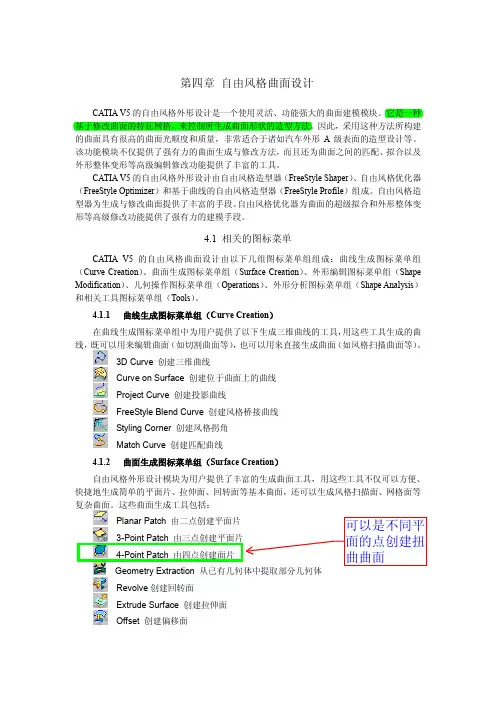
第四章 自由风格曲面设计CATIA V5基于修改曲面的特征网格,因此,采用这种方法所构建的曲面具有很高的曲面光顺度和质量,非常适合于诸如汽车外形A 级表面的造型设计等。
该功能模块不仅提供了强有力的曲面生成与修改方法,而且还为曲面之间的匹配、拟合以及外形整体变形等高级编辑修改功能提供了丰富的工具。
CATIA V5的自由风格外形设计由自由风格造型器(FreeStyle Shaper )、自由风格优化器(FreeStyle Optimizer )和基于曲线的自由风格造型器(FreeStyle Profile )组成。
自由风格造型器为生成与修改曲面提供了丰富的手段。
自由风格优化器为曲面的超级拟合和外形整体变形等高级修改功能提供了强有力的建模手段。
4.1 相关的图标菜单CATIA V5的自由风格曲面设计由以下几组图标菜单组组成:曲线生成图标菜单组(Curve Creation )、曲面生成图标菜单组(Surface Creation )、外形编辑图标菜单组(Shape Modification )、几何操作图标菜单组(Operations )、外形分析图标菜单组(Shape Analysis )和相关工具图标菜单组(Tools )。
4.1.1 曲线生成图标菜单组(Curve Creation )在曲线生成图标菜单组中为用户提供了以下生成三维曲线的工具,用这些工具生成的曲线,既可以用来编辑曲面(如切割曲面等),也可以用来直接生成曲面(如风格扫描曲面等)。
3D Curve 创建三维曲线Curve on Surface 创建位于曲面上的曲线Project Curve 创建投影曲线FreeStyle Blend Curve 创建风格桥接曲线Styling Corner 创建风格拐角Match Curve 创建匹配曲线4.1.2 曲面生成图标菜单组(Surface Creation )自由风格外形设计模块为用户提供了丰富的生成曲面工具,用这些工具不仅可以方便、快捷地生成简单的平面片、拉伸面、回转面等基本曲面,还可以生成风格扫描面、网格面等复杂曲面。
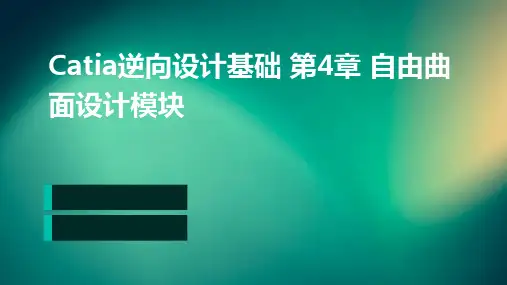
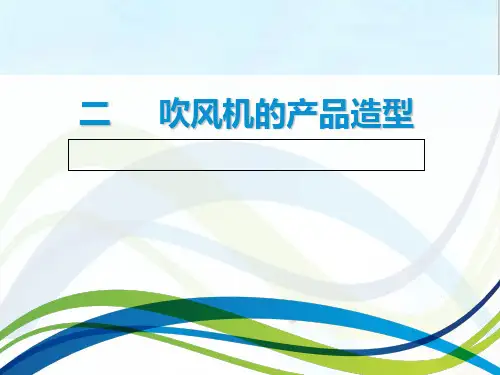

吹风机设计实例本节通过电吹风的造型设计,介绍自由曲面设计的综合应用,如图1所示。
设计流程如图2。
图1图21.1吹筒主体设计(1)在自由曲面设计窗口中新建一个文件。
(2)单击“俯视图”按钮(Top View) ,将当前窗口切换到俯视视图。
(3)单击“空间曲线”(3D Curve)按钮,用控制点的绘制方式,绘制如图3所示的空间曲线。
图3(4)在控制点上单击鼠标右键,在弹出的菜单中单击选项,弹出Turner对话框,调整上面建立的5个控制点的坐标,如图4所示。
图4(5)用拉伸曲面功能,将上面建立的曲线拉伸成为曲面,如图5所示。
图5(6)用控制点编辑功能,对拉伸曲面的控制点进行编辑,注意需要单击辅助工具栏中的阶数按钮,将拉伸方向上的阶数改变为6,如图6所示。
图6(7)单击Control points对话框中的“对称”按钮,用指南针工具栏中的辅助工具,设定拉伸曲面的对称面,如图7所示,在Use thecurrent plane对话框中单击按钮,建立对称平面。
图7(8)选中如图8所示圆圈画出的4个控制点,单击Control points对话框中的和两个按钮,调整控制点的位置如图8所示。
图8(9)按照同样的方法,调整另一端对应的4个控制点的位置,如图9所示。
在Control points对话框中单击OK按钮,完成控制点编辑。
图9(10)再次用控制点编辑功能,如图10所示。
图10用指南针工具栏中的辅助工具,将控制点的拉伸方向改变成为如图10所示的方向。
仍然单击对话框中的和两个按钮,选中所有的控制点,用Tuner对话框移动如图10所示的控制点,调整到图中所示的位置。
(11)将曲面调整到合适的位置后,将对称平面调整到ZX平面上,如图11所示。
将图所示的控制点编辑为如图编辑对话框所示的情况。
图11(12)将指南针移动到上一步中调整的端点上,单击指南针工具栏中的按钮,选择该端点,在单击可以将指南针定位到该点上。
单击按钮,可以将指南针方向定位到X轴上,结果如图12所示。
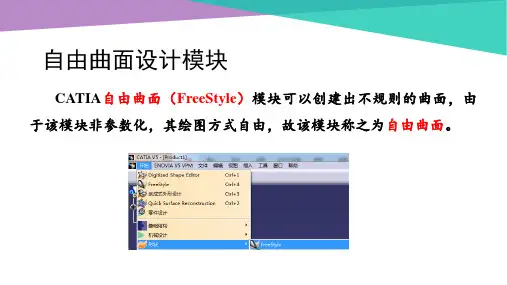
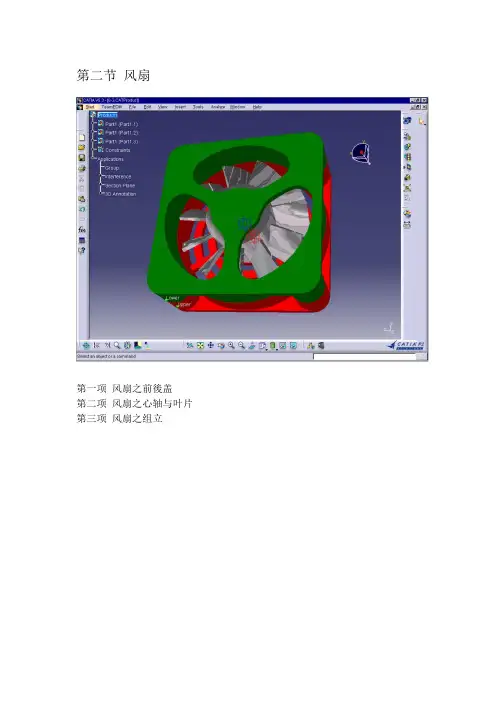
第二节风扇第一项风扇之前後盖第二项风扇之心轴与叶片第三项风扇之组立第二项风扇之心轴与叶片一、挤伸成形本体二、挤伸切割中心孔三、绘制曲面四、厚面特徵五、环状阵列扇叶六、挤伸切割七、编修环状阵列八、编修曲面一、挤伸成形本体1. 绘制圆形草图并挤伸成形在工具箱中选择(草图)图示进入草图模式,再选择(圆)图示并绘制一圆,接着点选(尺寸限制)标注草图上所需的尺寸,之後再点选(选择)图示进行尺寸的编修,指定半径为20mm,如下图左所示。
在工具箱中选择(挤伸成形)图示,系统即显示如下图中之对话框,提供挤伸成形之参数设定。
对话框中第一栏接受预设值之Dimension 指定尺寸,第二栏中键入如图中所示。
设定完成之後,系统显示如下图右之挤伸成形圆柱实体。
二、挤伸切割中心孔1. 指定工作平面在工具箱中选择(选择)图示,并以滑鼠左键点选挤伸成形实体底面作为草图平面。
点选之後系统显示该平面之边缘线如下图左,平面涂彩後显示如下图右所示。
2. 绘制圆形草图在工具箱中选择(草图)图示进入草图模式,再选择(圆)图示并绘制一圆,接着点选(尺寸限制)标注草图上所需的尺寸,之後再点选(选择)图示进行尺寸的编修,指定半径为,如下图左所示。
3. 挤伸切割完成草图绘制之後,在工具箱中选择(离开)图示,离开草图模式回到零件设计之实体模组。
再选择(挤伸切割)图示,系统即显示如下图左之对话框,提供挤伸切割之参数设定。
对话框中第一栏接受预设值之Dimension 指定尺寸,第二栏中键入15mm 如图所示。
完成挤伸切割特徵後,形成风扇本体之中心孔如下图中,将其特徵涂彩後显示於下图右。
三、绘制曲面1. 切换至自由曲面模组在模组选单中选择(自由曲面)Free Style 模组,并以(两点平面)图示在XY 面绘制一平面。
绘制平面时分别以滑鼠左键点选平面之对角线两端点,即可完成如下图右之平面。
在XY 面绘制此平面有助於後续做环状阵列,因为只要选取本体两端之圆形平面即可进行阵列,而无须再定义基准轴。

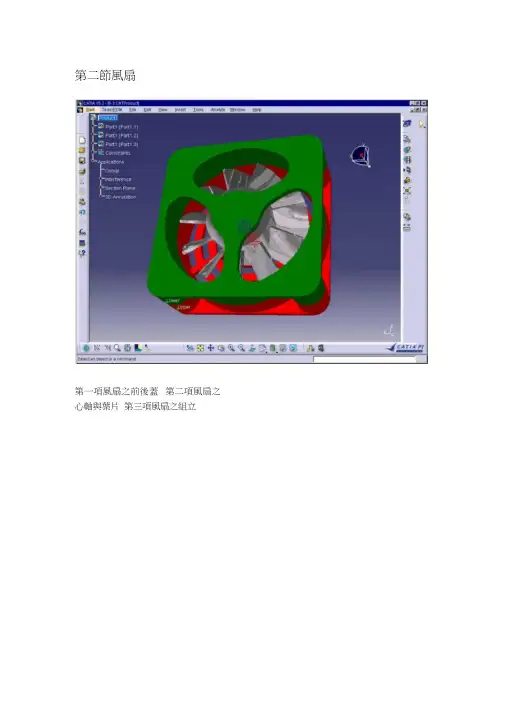
第二節風扇第一項風扇之前後蓋第二項風扇之心軸與葉片第三項風扇之組立第二項風扇之心軸與葉片一、擠伸成形本體. 、 擠伸切割中心孔三、 繪製曲面四、 厚面特徵 五、 環狀陣列扇葉六、 擠伸切割七、 編修環狀陣列八、 編修曲面 同阳」兮 _____ 於瑋屮冷处泓鸟氏罠丘!* QCAm^ Ju prOMtt CATFr^Xfl刿pl^HTiE yr plane! r PadCiirPaUern i如EmsPawt2Thsk^LTfaceFjrtl (Parti 曲pim1 卜 E ng■ zx plane ftPartBooy'ij^T P^rkPt I逊M ItlmEW £«* £lM g IOOII 知训g 忖构1. 繪製圓形草圖並擠伸成形圖示進行尺寸的編修,指定半徑為 20mm 如下圖左所示。
在工具箱中選擇(擠伸成形)圖示,系統即顯示如下圖中之對話框,提供擠伸成形之參數設定。
對話框中第一欄接受預設值之 Dime nsi 指定尺寸,第二欄中鍵入14.5m 如圖中所示。
設定完成之後,系統顯示如下圖右之擠伸成形圓柱實體1. 指定工作平面(選擇)圖示,並以滑鼠左鍵點選擠伸成形實體底面作為草擠伸成形本體在工具箱中選擇___ (草圖) 圖示進入草圖模式,再選擇 __ (圓) 圖示並繪製 一圓,接著點選 a] (尺寸限制) 標註草圖上所需的尺寸,之後再點選T 阳*Dimension LwiQfthLimit :在工具箱中選擇 ■ MinoredReverse Diiecton ]Pad O&fifiltoon0 肺此 | 匕釦el |擠伸切割中心孔圖平面。
點選之後系統顯示該平面之邊緣線如下圖左,平面塗彩後顯示如下圖右2. 繪製圓形草圖3. 擠伸切割完成草圖繪製之後,在工具箱中選擇 —(離開)圖示,離開草圖模式回到零件設計之實體模組。
再選擇 —(擠伸切割)圖示,系統即顯示如下圖左之對話框,提供擠伸切割之參數設定。
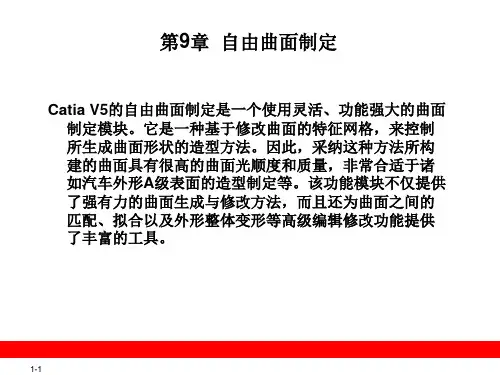
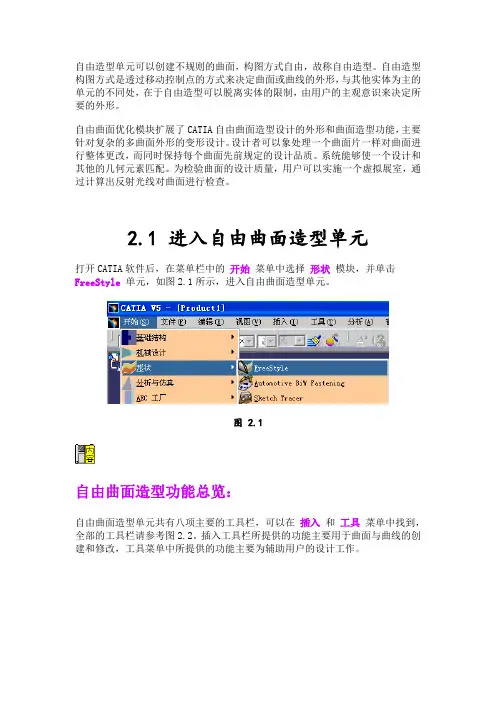
自由造型单元可以创建不规则的曲面,构图方式自由,故称自由造型。
自由造型构图方式是透过移动控制点的方式来决定曲面或曲线的外形,与其他实体为主的单元的不同处,在于自由造型可以脱离实体的限制,由用户的主观意识来决定所要的外形。
自由曲面优化模块扩展了CATIA自由曲面造型设计的外形和曲面造型功能,主要针对复杂的多曲面外形的变形设计。
设计者可以象处理一个曲面片一样对曲面进行整体更改,而同时保持每个曲面先前规定的设计品质。
系统能够使一个设计和其他的几何元素匹配。
为检验曲面的设计质量,用户可以实施一个虚拟展室,通过计算出反射光线对曲面进行检查。
2.1 进入自由曲面造型单元打开CATIA软件后,在菜单栏中的开始菜单中选择形状模块,并单击FreeStyle单元,如图2.1所示,进入自由曲面造型单元。
图 2.1自由曲面造型功能总览:自由曲面造型单元共有八项主要的工具栏,可以在插入和工具菜单中找到,全部的工具栏请参考图2.2。
插入工具栏所提供的功能主要用于曲面与曲线的创建和修改,工具菜单中所提供的功能主要为辅助用户的设计工作。
图 2.2 八项主要工具简介如下:. CurveCreation(曲线创建):可以用各种条件创建并修改曲线。
. SurfaceCreation(曲面创建):可以用各种条件创建并修改曲面。
. ShapeModification(外形修正):可以对曲面、曲线的外形进行修正。
.Operations(修改操作):可以对曲线、曲面等对象进行修改。
. ShapeAnalysis(外形分析):可以对曲面、曲线进行间隙、曲率、曲面品质、距离误差等的分析。
. GenericTools(一般工具):可以显示曲面的几何状态,改变指南针方向。
. ViewManipulation(自定义观察方式):可以修改屏幕的显示比例,使用指南针来移动视角,变换前后视角。
. FreeStyleDashboard(自由造型辅助面板):建立与修改曲面、曲线时的辅助工具。

电吹风曲面教材的操作过程1、启动Pro/E,建立一个新零件,命名为“qm”2、建立Pro/E的默认基准面。
3、点击,选择基准面Front作为绘制基准曲线的基准面4、选择正向,接受默认方向并定向基准面Right朝向工作区的右侧,绘制如图所示:5、选择该曲线,点击,得到如图所示:6、点击,在两条曲线的,通过两条曲线的两端点,并平行于Right平面,分别建立如图所示的辅助平面,7、点击,选择基准面DTM1作为绘制基准曲线的基准面,绘制如图所示8、同样,点击,选择基准面DTM2作为绘制基准曲线的基准面,绘制如图所示9、同样,点击,选择基准面Front作为绘制基准曲线的基准面,绘制如图所示10、点击,选择基准面Front作为绘制基准曲线的基准面,绘制如图所示11、点击,选择基准面Front作为绘制基准曲线的基准面,绘制如图所示12、点击,在两条曲线的,通过两条曲线的两端点,并平行于Top 平面,分别建立如图所示的辅助平面,13、点击,选择基准面DTM3作为绘制基准曲线的基准面,绘制如图所示14、点击,选择基准面Top作为绘制基准曲线的基准面,绘制如图所示15、选择插入-边界混合,按住Ctrl,选择如图两条线,然后在点击另外的选择框,按住Ctrl,选择如图两条线,得到如图所示:16、选择插入-边界混合,按住Ctrl,选择如图两条线,得到如图所示17、选择插入-边界混合,按住Ctrl,选择如图两条线,然后在点击另外的选择框,按住Ctrl,选择如图两条线,得到如图所示:18、点击:,拉伸如图所示的平面19、点击:,选择两相交的曲面合并,得到如图所示:20、点击:,选择两相交的曲面合并,得到如图所示:21、点击,得到如图所示22、点击:,做如下设置选择基准面Front作为绘制基准曲线的基准面,默认参考基准面,绘制如图所示的图形23、点击:,选择两相交的曲面合并,得到如图所示:24、点击,得到如图所示25、选择,编辑-偏移,如下设置在Front面内绘制如图所示的图形26、点击,做如下设置22、阵列如图,每个之间的距离为0.5mm23、选中曲面,然后选择,编辑-薄板,选中曲面,输入厚度为0.125mm。
C A T I A创成式设计2——风扇叶片-CAL-FENGHAI.-(YICAI)-Company One1CATIA 创成式设计2在利用CATIA设计的时候,经常需要在实体设计和曲面设计两个工作台之间切换。
例如,在设计好曲面后,需要进入实体设计工作台将其实体化。
在进行实体设计的时候,也经常需要进入曲面设计工作台来进行辅助面的绘制。
曲面设计与实体设计可以基于同一个Part文档互相切换。
如果当前处于曲面设计工作台,进入实体设计工作台的时候,系统会从当前曲面设计工作台切换到创成式外形设计工作台而不会新建实例文件,反之亦然。
实体化曲面模型切换到实体设计工作台后,可以使用基于曲面的实体操作工具条对曲面模型实体化在曲面特征被创建好以后,可以:一、将曲面造型转换为实体特征——创建封闭曲面特征;二、用曲面特征修剪实体特征——创建分割实体特征;三、直接将曲面特征变成薄壳状态的实体特征——创建加厚曲面特征;分别介绍如下:一、创建封闭曲面特征Step 1:在“基于曲面的特征”工具栏中选择“封闭曲面”选项,Step 2:在工作区域或者特征树中选择要封闭的对象(曲面),Step 3:点击确定完成封闭曲面特征创建二、创建分割实体特征Step 1:在“基于曲面的特征”工具栏中选择“分割”选项,Step 2:在工作区域或者特征树中选分割曲面,Step 3:点击确定完成特征创建。
可以看到,实体已被曲面切割。
三、创建加厚曲面特征Step 1:在“基于曲面的特征”工具栏中选择“厚曲面”选项,Step 2:在工作区域或者特征树中选择曲面特征,在弹出的对话框中定义厚度。
Step 3:点击确定完成特征创建。
可以看到,曲面特征已经被加厚成实体特征。
注意事项1、要生成一个接合曲面,至少应选择两个接合元素,且要接合的两个曲面必须“相交”。
2、创建填充曲面时,选择的曲线或曲面边界之间必须是连接的,如果所选定的两条曲线之间存在间隙,系统将无法生成曲面。
吹风机设计实例
本节通过电吹风的造型设计,介绍自由曲面设计的综合应用,如图1所示。
设计流程如图2。
图1
图2
1.1吹筒主体设计
(1)在自由曲面设计窗口中新建一个文件。
(2)单击“俯视图”按钮(Top View) ,将当前窗口切换到俯视视图。
(3)单击“空间曲线”(3D Curve)按钮,用控制点的绘制方式,绘制如图3所示的空间曲线。
图3
(4)在控制点上单击鼠标右键,在弹出的菜单中单击选项,弹出Turner对话框,调整上面建立的5个控制点的坐标,如图4所示。
图4
(5)用拉伸曲面功能,将上面建立的曲线拉伸成为曲面,如图5所示。
图5
(6)用控制点编辑功能,对拉伸曲面的控制点进行编辑,注意需要单
击辅助工具栏中的阶数按钮,将拉伸方向上的阶数改变为6,如
图6所示。
图6
(7)单击Control points对话框中的“对称”按钮,用指南针工具栏中的辅助工具,设定拉伸曲面的对称面,如图7所示,在Use the
current plane对话框中单击按钮,建立对称平面。
图7
(8)选中如图8所示圆圈画出的4个控制点,单击Control points对话框中的和两个按钮,调整控制点的位置如图8所示。
图8
(9)按照同样的方法,调整另一端对应的4个控制点的位置,如图9所示。
在Control points对话框中单击OK按钮,完成控制点编辑。
图9
(10)再次用控制点编辑功能,如图10所示。
图10
用指南针工具栏中的辅助工具,将控制点的拉伸方向改变成为如图10所示
的方向。
仍然单击对话框中的和两个按钮,选中所有的控制点,用Tuner对话框移动如图10所示的控制点,调整到图中所示的位置。
(11)将曲面调整到合适的位置后,将对称平面调整到ZX平面上,如图11所示。
将图所示的控制点编辑为如图编辑对话框所示的情况。
图11
(12)将指南针移动到上一步中调整的端点上,单击指南针工具栏中的
按钮,选择该端点,在单击可以将指南针定位到该点上。
单击
按钮,可以将指南针方向定位到X轴上,结果如图12所示。
选择如图12所示的对称的两条边线。
再Control points对话框中的Project选
项区域中单击按钮,将所选择的两条边线投影到指南针所在的平面上,也就是YZ平面上。
完成投影后,在对话框中单击OK按钮,退出控制点编辑功能。
图12
(13)用拉伸曲面功能,将两条边线沿着指南针的方向向下拉伸任意长度,如图13所示。
图13
(14)用匹配曲面功能,首先选择主体曲面的一条边线,再选择上一步
中生成的拉伸曲面的边线,并将边线的连续性改变为Tangent(相切),
如图14所示。
按照同样的方法建立另一边的匹配。
图14
(15)至此就完成了吹筒主体的设计。
1.2吹筒手柄的设计
(1)单击“后视图”(Back View)按钮,将窗口切换到后视图。
在指南针工具栏中单击按钮,将YZ平面作为当前的工作平面。
用空
间曲线功能,建立如图15所示的两条曲线,两条曲线对应的两个
端点Y坐标相同。
图15
(2)用创成式曲面设计中点复制工具,对图16中鼠标所指的曲线创建5分点(包括端点)。
图16
(3)用空间曲线功能,在上一步建立的5个点中,分别在每两个点上,建立如图17所示的4条曲线。
图17
(4)用桥接曲线功能,在上一步建立的曲线上桥接,如图18所示,曲线之间的连续性选择Curvature。
其他曲线也按照同样的方法进行桥接,结果如图19所示。
图18
图19
(5)用分割功能,将第(4)步中建立的桥接曲线对第(3)步中建立的空间曲线进行裁剪,如图20所示,结果如图21所示。
再用连接功
能,将曲线连接起来。
图20
图21
(6)用点功能建立如图22所示的中点。
图22
(7)将指南针移动到上一步建立的点上。
单击指南针辅助工具栏中的按钮,将YZ平面作为工作平面。
编辑指南针的位置,向上平移30mm。
单击“俯视图”按钮,将窗口切换到俯视状态,如图27所示。
图27
(8)用空间曲线功能,绘制如图28所示的第3条曲线,曲线的两个端点与其他曲线的端点对齐。
图28
(9)用空间曲线功能,建立手柄的轮廓线。
①将手柄的3条曲线的3个端点连接起来,并在控制点上单击鼠标右键,
在弹出的菜单上单击选项,设置建立的曲线与其他曲线保持斜率连续约束,如图29所示。
图29
②在斜率方向上箭头上单击鼠标右键,在弹出的菜单中取消选择
选项,如图30所示。
图30
③再次在斜率箭头上单击鼠标右键,弹出如图31所示的菜单,并单击Edit
选项。
在弹出的Vector Tuner对话框中设置3个斜率方向,如图32所示。
图31
图32
(10)用拉伸曲面功能,将如图33所示的两条曲线,沿着如图中指南针
所示的方向向下拉伸20mm。
也可以用指南针工具栏中的辅助工具,将指南针调整到如图中所示的方向。
图33
(11)用拉伸曲面功能,将手柄的另一条曲线拉伸,如图34所示。
图34
(12)将用于拉伸的3条曲线隐藏。
(13)用扫掠曲面功能,将第(9)步中建立的曲线作为轮廓线,用中间
的拉伸的边线为脊线,用侧面的边线为导引线,建立如图35所示的扫掠曲面。
设置扫略曲面与其他曲面的连续性为相切。
图35
(14)用同样的方法,建立手柄另一侧的拉伸曲面,如图36所示。
图36
(15)将拉伸的侧面隐藏,完成拉伸手柄的设计。
1.3手柄与主体的连接
(1)用曲面上的曲线,在主体曲面上建立如图37所示的曲线。
图37
(2)用分割功能将上一步建立的曲线,将吹筒主体分割,如图38。
图38
(3)把1.2节中建立的手柄的两个曲面转化为NUPBS曲面,再用连接功能,将它们连接起来,如图39所示。
图39
(4)用桥接曲面功能,将主体曲面与手柄曲面桥接起来,选择斜率连续作为连续性约束。